Modo
Ferramenta
Conjunto de Ferramentas
Modelagem em Modo Espelhado

Editar Subdivisão

Modelagem 3D
|
Modo |
Ferramenta |
Conjunto de Ferramentas |
|
Modelagem em Modo Espelhado
|
Editar Subdivisão
|
Modelagem 3D |
O modo Modelagem Espelhada reflete edições em uma parte de um modelo através de uma linha de eixo. Por exemplo, você pode criar um objeto simétrico modelando metade do objeto e depois refletindo essa metade no plano para criar o modelo inteiro. Enquanto o modo Modelagem Espelhada estiver ativo, todas as modificações feitas com a ferramenta Editar Subdivisão são espelhadas.
O estado do modo Modelagem Espelhada está associado a cada objeto de subdivisão individual, não à ferramenta Editar Subdivisão ou ao arquivo de desenho. A configuração persiste para cada objeto até que o modo seja alterado para esse objeto. Depois que o modo Modelagem Espelhada é desativado para um objeto de subdivisão específico, ele não pode ser reativado para espelhar edições nas metades opostas do objeto existente. A reativação do modo inicia o ciclo de espelhamento novamente, refletindo todo o modelo de subdivisão existente em uma nova linha de eixo.
Para redimensionar um modelo de subdivisão:
1. Selecionar o objeto de subdivisão para editar.
2. Clique na ferramenta e no modo.
Alternativamente, duplo-clique no objeto de subdivisão com a Ferramenta de Seleção para selecionar o objeto e ativar automaticamente a ferramenta Editar Subdivisão .
À medida que você move o cursor sobre a malha da gaiola, suas faces e bordas abertas são destacadas para indicar que podem ser projetadas no plano do espelho. Uma borda aberta é uma borda com apenas uma face adjacente; isso significa que as outras faces adjacentes da malha do compartimento foram completamente excluídas do desenho usando o modo Transformar e a tecla Delete.
3. Selecione uma ou mais faces e bordas abertas para projetar no plano.
Você pode selecionar todas as bordas abertas que compõem um loop de borda aberta com um único comando, conforme descrito em Selecionando um Loop de Borda em um Modelo de Subdivisão .
4. Clique para definir o início da linha do eixo. Quando você começa a arrastar o cursor para criar a linha do eixo, uma pré-visualização do posicionamento do objeto espelhado é exibida. Clique novamente para definir o ponto final da linha.
Uma segunda metade do objeto de subdivisão é espelhada no plano.
5. Deixe a Modelagem Espelhada ativa para continuar a espelhar as edições no plano à medida que você as faz na parte original do objeto, ou clique em Modelagem Espelhada na barra de ferramenta para torná-lo inativo e editar apenas uma parte do objeto por vez.
A malha da gaiola é exibida apenas na parte original do objeto de subdivisão, desde que Modelagem Espelhada esteja ativada. Quando o modo é desativado, a gaiola também é exibida na parte espelhada.
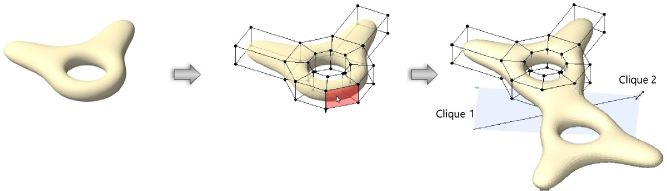
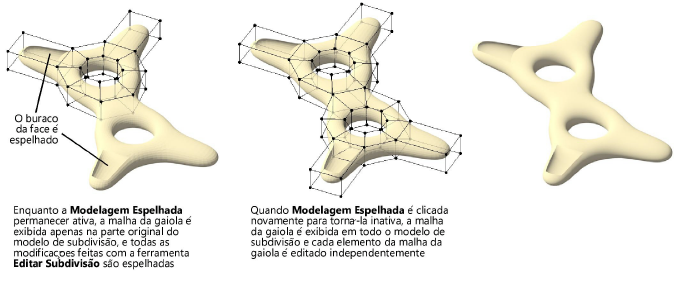
~~~~~~~~~~~~~~~~~~~~~~~~~